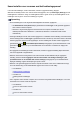Operation Manual
• Lange, smalle originelen, zoals panoramafoto's
Document
Het origineel op de glasplaat wordt gescand als een document, waarbij de instellingen bij
Scaninstelling. (Scan settings) worden toegepast.
Foto (Photo)
Het origineel op de glasplaat wordt gescand als een foto, waarbij de instellingen bij
Scaninstelling. (Scan settings) worden toegepast.
B. Tik hierop om het scherm Scaninstelling. (Scan settings) weer te geven.
Meer informatie over de instellingsitems:
Items instellen voor scannen met het bedieningspaneel
C.
Tik hierop om weer te geven hoe het origineel moet worden geplaatst.
D.
Tik hierop om het scherm weer te geven waarin u de bestemming kunt selecteren.
4.
Plaats een origineel op de glasplaat.
5.
Druk op de knop Kleur (Color) voor scannen in kleur of op de knop Zwart (Black) voor
scannen in zwart-wit.
Opmerking
• Wanneer u de gescande gegevens via WSD naar de computer doorstuurt, drukt u op de knop
Kleur (Color).
• Als u JPEG of TIFF selecteert voor Indeling (Format) op het scherm met scaninstellingen:
Het apparaat begint met scannen en de gescande gegevens worden doorgestuurd naar de
computer.
•
Als u PDF of Compacte PDF (Compact PDF) selecteert voor Indeling (Format) op het scherm
met scaninstellingen:
Nadat het scannen is voltooid, wordt een bevestigingsscherm weergegeven waarin wordt
gevraagd of u wilt doorgaan met scannen.
Als u doorgaat met scannen, plaatst u het origineel op de glasplaat en start het scannen.
Als u niet wilt doorgaan met scannen, tikt u op Beëindigen (End). De gescande gegevens worden
naar de computer doorgestuurd.
De gescande gegevens worden doorgestuurd naar de computer op basis van de instellingen die zijn
opgegeven in Canon IJ Scan Utility.
Verwijder de originelen van de glasplaat nadat het scannen is voltooid.
851